如何修复蓝屏错误0x00000024?
遇到蓝屏故障是很多用户在使用电脑时的经历,而基于不同的场景和原因,故障也是不一样的,由此系统针对这些常见的故障以代码方式进行区分。蓝屏错误0x00000024是一种较为常见的故障问题,本文对蓝屏错误0x00000024形成原因,蓝屏修复方案及如何恢复蓝屏导致丢失的数据等做了详细的介绍。用户可在文中学习各种蓝屏问题的解决方案以及如何应对数据丢失情况。
第1部分:什么是蓝屏错误0x00000024?
0x00000024错误通常称为蓝屏错误,一般发生在Windows操作系统中,尤其是Windows XP。Windows系统启动后立即发生此错误。它表示计算机的NTFS文件中有未解决的问题。如果Windows计算机面临蓝屏0x00000024错误问题,系统在启动时会遇到问题,因此用户可能无法访问系统数据。这是Microsoft Windows上的常见错误消息。如果知道正确的蓝屏修复解决方案,此问题就可以轻松解决。
第2部分:导致修复蓝屏错误0x00000024的原因是什么?
有很多原因可能导致蓝屏错误,由于驱动程序错误,系统文件损坏,内存泄漏和硬件问题等都可能导致蓝屏错误。由于系统的设置不同,文件可能会从一个位置更改为另一个位置。此外蓝屏错误可能由于故障组件故障的设备驱动程序导致。总之,蓝屏错误背后有很多原因。此错误是NTFS系统文件中常见的错误指示,这对计算机运行影响颇大,当出现此0x00000024蓝屏错误时,Windows无法处理硬盘驱动器文件或依赖它的应用程序。
蓝屏修复的一般方法:
当用户遇到此蓝屏错误问题时,请在初始阶段检查这些内容。
- 启动到安全状态以检查错误是否清除。
- 引导到恢复磁盘以进行自动修复。
- 还原系统。
- 升级Windows操作系统。可以升级当前的Windows操作系统,从而解决蓝屏问题。
- 重新安装操作系统。 插入Windows操作系统启动盘并通过格式化硬盘安装操作系统。
第3部分:如何修复蓝屏错误0x00000024?
蓝屏错误发生后,进行蓝屏修复的具体方案如下,请按照具体指导步骤操作。
1. 使用CHKDSK
硬盘驱动器问题是计算机中出现蓝屏错误0x00000024等问题的最基本原因。因此,在尝试解决这些问题时,必须检查硬盘完整性。尝试检查并修复硬盘驱动器上的错误时,此命令将会运行。
- 单击Windows栏上的“开始”,然后选择“运行”。
- 在空白字段中键入cmd,然后选择“确定”。
- 输入“chkdsk drive:/ f”。
- 按Enter确认。
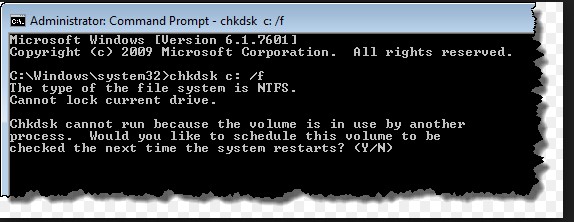
2. 更新损坏的驱动程序
蓝屏错误发生时,检查系统中驱动程序可能出现的损坏是确认蓝屏错误原因的重要步骤。如果计算机驱动程序有损,可以采取蓝屏修复方案——更新计算机上的损坏的驱动程序。下面是具体操作步骤:
- 点击“开始菜单”>选择“设备管理器”
- 右键单击鼠标以查看硬盘驱动器的错误。
- 选择错误检查部分中的“立即检查”按钮。
- 将有一个选项来自动修复文件系统错误。点击它。
- 开始修复过程。
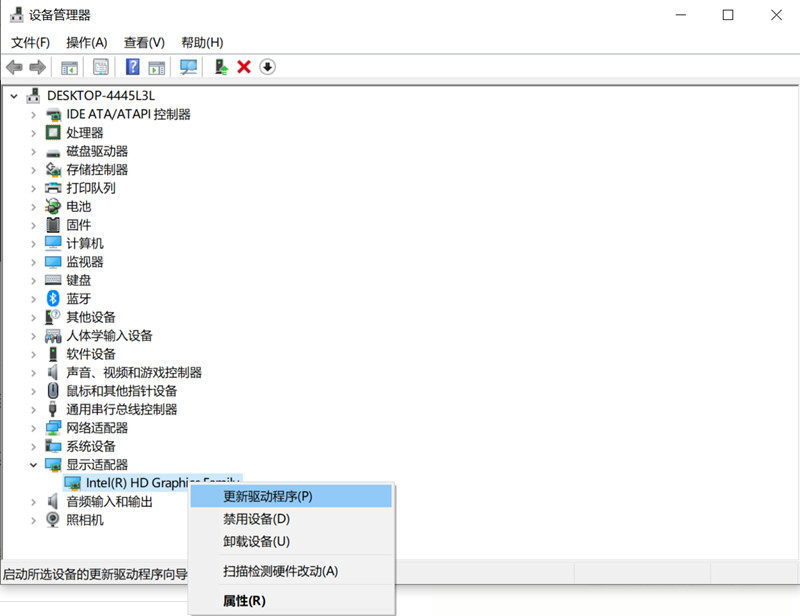
3. 清理Windows注册表
注册表是导致很多系统错误的最基本原因,包括蓝屏错误 0x00000024。人们可能对注册表和计算机中的重要功能不是很了解。注册表为Windows提供基本的过程信息。注册表可能因为一些原因而崩溃,正确维护它很重要。如果计算机的任何组件出现问题,请查看注册表清理程序。它专门用于解决注册表中的错误。
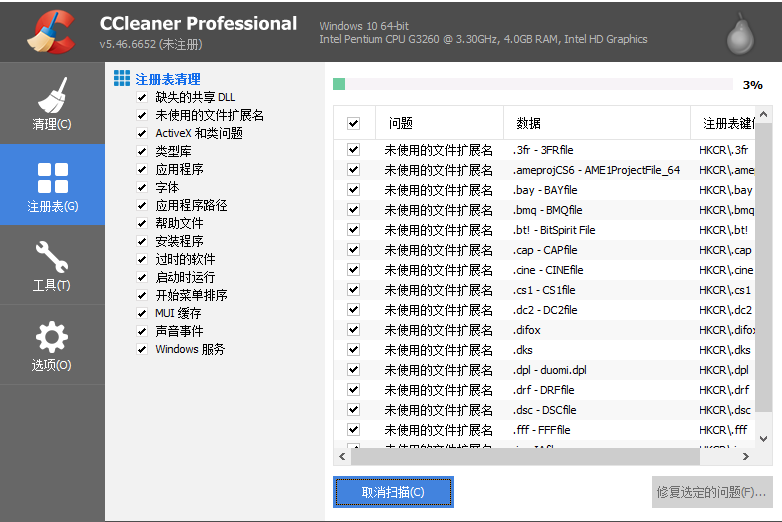
第4部分:如果在蓝屏错误0x00000024发生后丢失数据,如何恢复数据?
为了恢复由于蓝屏错误0x00000024而丢失的数据,请使用万兴恢复专家作为有效的数据恢复工具。万兴恢复专家因为使用简单,功能强大,数据恢复率高,在需要数据恢复的用户群体中得到了广泛的应用。随着技术的进步和性能的提升,用户甚至可以使用此工具还原已删除的文件。它可以从计算机的硬盘驱动器中恢复已删除的文件。在用户常用的几种数据恢复工具中,这款恢复工具被证明是最有效的,能满足用户的各种数据恢复需求。
如何使用万兴恢复专家恢复已删除的文件?
在尝试恢复已删除的文件之前,请务必下载安装万兴恢复专家。使用此数据恢复软件是高效恢复丢失数据的完美方案。该软件可以跟踪文件丢失的位置,自动启动快速扫描,或者通过深度扫描检索丢失的数据文件。
该软件操作简单,只需用户按照以下步骤就能完成数据恢复:
- 启动万兴恢复专家,请选择“从崩溃的电脑中恢复数据”模式,然后单击“开始”按钮;

- 创建可启动的USB,以在Windows系统无法启动时恢复数据。单击“开始”按钮开始;
- 然后,选择制作启动盘的路径,然后单击“制作”按钮开始使用;

- 无论你选择CD / DVD还是USB,均会弹出一个窗口显示警告消息。此时,选择格式化驱动器;

- 此后,完成创建过程,不要中断。如果中途中断,则必须重新开始;
- 一旦以CD / DVD或USB创建可启动驱动,你必须遵循以下指南;
- 1) 你必须调整BIOS的设置以启动CD / DVD或USB。重新启动笔记本电脑或个人计算机,然后选择BIOS密钥
- 2) 如果你使用CD / DVD/ USB,则插入CD / DVD/ USB到笔记本电脑或计算机
- 3) 最后,重新启动笔记本电脑或计算机即可
注意: 通过使用数据恢复软件,用户可以在蓝屏错误0x00000024发生后轻松检索丢失的数据。恢复数据过程非常简单,不需要专业技术知识就能使用。
结论
经过对蓝屏错误形成的原因进行探讨,以及对蓝屏修复方案的总结和运用,相信用户对于如何解决蓝屏问题已经有了自己的答案。对于蓝屏问题导致的数据丢失,本文建议用户使用万兴恢复专家作为全方位的解决方案,并帮助用户立即解决由于蓝屏错误0x00000024导致的任何数据丢失问题。




